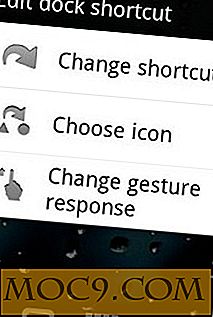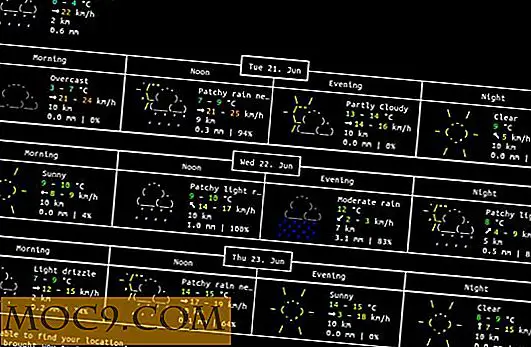3 alternatieven voor de Windows Store voor Windows 8 Apps
Zoals gewoonlijk wil Microsoft het plezier voor zichzelf houden met de Windows Store in Windows 8. Microsoft heeft altijd al willen dat gebruikers beperkt blijven tot wat ze willen dat u gebruikt en de Windows Store is een ander voorbeeld. Sinds de release van Windows 8 zijn er verschillende alternatieven uitgekomen om gebruikers een grotere en betere selectie van apps te laten gebruiken. We zullen kijken naar enkele van de beste alternatieven voor de Window Store die er zijn, zodat je elke optie tot je beschikking hebt om apps voor Windows 8 te vinden.
Waarom heb je alternatieven voor de Windows Store nodig?
Microsoft biedt alleen apps die zij geschikt en veilig achten voor Windows 8. Ze moeten een inzendingsproces doorlopen, vergelijkbaar met de manier waarop apps zijn goedgekeurd voor Google Play en iTunes Store. Dit proces kan enige tijd duren en gebruikers willen daarom misschien iets dat niet beschikbaar is in de Windows Store. Alternatieven voor de Window Store geven gebruikers meer opties en bereik als het gaat om de soorten apps die ze gebruiken in Windows 8.
1. Softonic
Softonic is een van de bekendste softwarearchieven op internet. Ze zijn sinds het begin van de jaren negentig een van de grootste softwareportals. Ze hebben een officiële app uit de Windows Store uitgebracht om je toegang te geven tot hun eigen database met apps voor Windows 8.
1. U kunt de Softonic-app uit de Windows-winkels downloaden door te zoeken naar 'Softonic'.
2. Eenmaal geïnstalleerd, is het ingesteld zoals de Windows Store. Zoals je zult zien, werken de meeste van deze alternatieven voor de Window Store hetzelfde.

3. Als u naar een bepaalde app in Softonic navigeert, wordt u doorverwezen naar de website-pagina van Softonic voor die app. Vervolgens kunt u de app downloaden, installeren en beginnen vanaf het startscherm in Windows 8.

Het grote verschil tussen de Windows Store en Softonic is dat wanneer u een app installeert, het proces meer lijkt op hoe u het traditionele programma installeert en verwijdert dan dat het een app is.
2. Fantastische Windows-apps
Fantastische Windows Apps is een van de eerste alternatieven om op internet te surfen en een vervanging voor de Windows Store te bieden. Deze app is bedoeld om wat zij beschouwen als 'garbage-apps' te vervangen die Microsoft heeft goedgekeurd in zijn eigen winkel. Fantastische Windows-apps filteren wat verschillende spraakmakende websites zijn overeengekomen als afval-apps, zodat gebruikers het neusje van de zalm kunnen vinden in de Windows Store.
1. Je kunt Great Windows Apps in zijn gratis of betaalde versie van de Windows Store krijgen door te zoeken naar "Great Windows Apps."
2. Na het installeren werkt Great Windows Apps precies zoals de Windows Store.

3. Als u klaar bent om een app te downloaden, downloadt en installeert u deze net als in de Windows Store.

Fantastische Windows-apps proberen te doen wat Microsoft niet lijkt te doen: goedkeuren van kwaliteit, stabiele apps waar alle gebruikers baat bij hebben. Hoe meer u Great Windows Apps gebruikt in tegenstelling tot de Windows Store, hoe meer u zult zien met welke rommelapps deze app store vecht.
3. Intel AppUp
Intel AppUp biedt een verscheidenheid aan apps die Microsoft nooit aan de Windows Store zou toevoegen. U moet het Intel AppUp-programma downloaden om de functies ervan te gebruiken, maar de voordelen zijn aanwezig in het brede scala van betaalde en gratis apps. Sommige apps zijn duur, maar de functies die ze aanbieden zijn veel beter dan dezelfde app die je in de Windows Store vindt.
1. U kunt het Intel AppUp-programma downloaden van de website van Intel.
2. Wanneer u Intel AppUp installeert, kunt u door categorieën bladeren om de door u gewenste apps te vinden. Als u echter apps wilt downloaden en gebruiken, moet u zich registreren bij Intel AppUp om dit te doen.

3. Als u naar een app-pagina in Intel AppUp gaat, kunt u een app downloaden of kopen om deze te gebruiken. De Intel AppUp downloadt en installeert de app op de achtergrond en stuurt u naar het startscherm wanneer deze is geïnstalleerd.

Net als het Softonic-alternatief voor de Windows Store, als je een app wilt verwijderen die is geïnstalleerd via Intel AppUp, zul je dit moeten doen zoals je een desktopprogramma zou doen in Windows 8. Intel AppUp biedt een breder scala aan apps dan de Windows Store, Softonic en Greater Windows Apps.
Deze drie alternatieven voor de Windows Store bieden u een veel breder scala aan apps voor gebruik in Windows 8. Gebruikt u verschillende alternatieven voor de Windows Store? Laat het ons weten in de comments hieronder.